Anpassa bildskärmen, Ställa in önskad ljusstyrka, Hitta i menyn – Sony SDM-HS53 User Manual
Page 143: Ställa in önskad ljusstyrka hitta i menyn, Sidor 10, Sid. 10), Menu
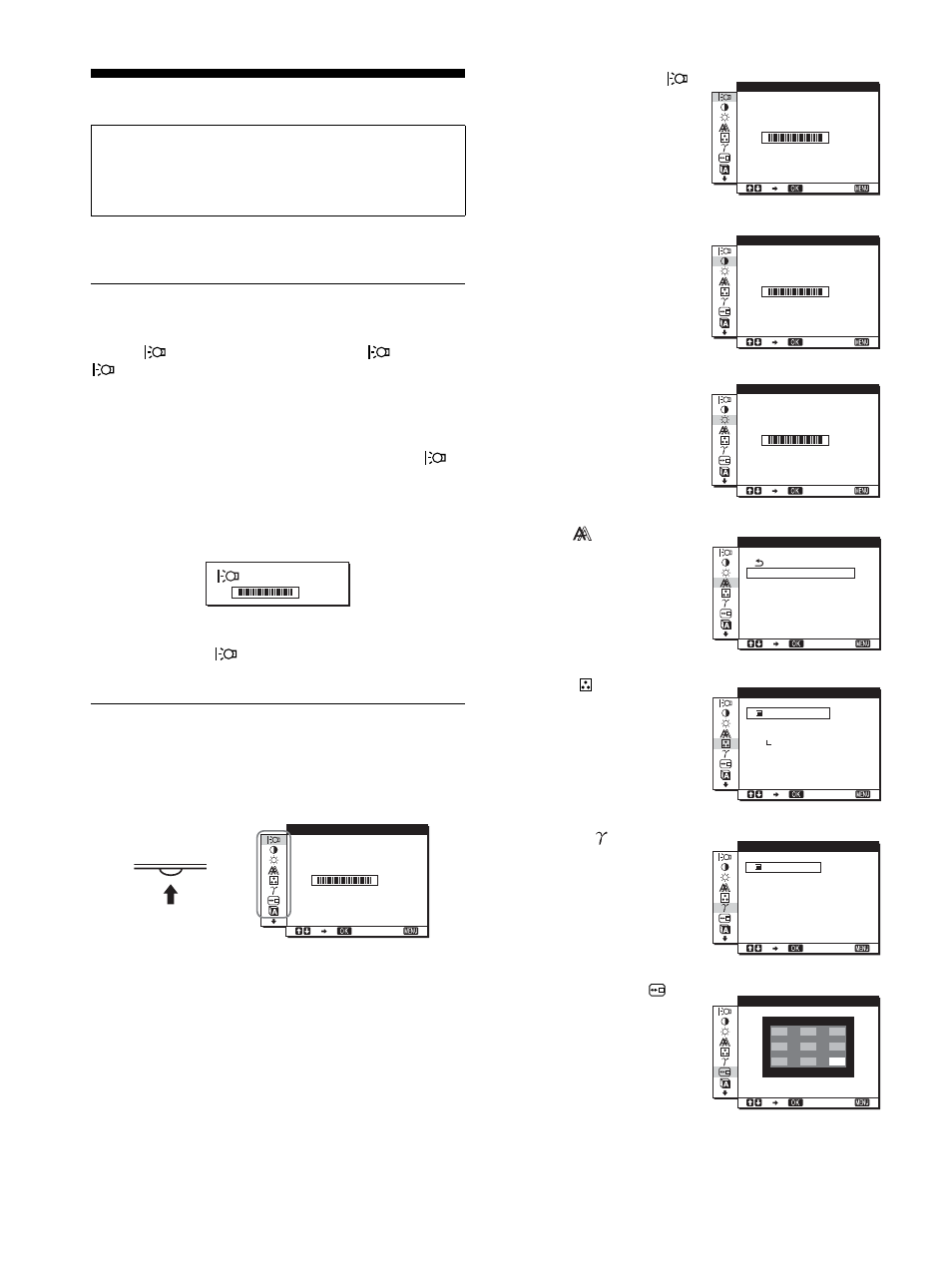
10
Anpassa bildskärmen
Du kan göra ett flera olika bildskärmsjusteringar med hjälp av den
meny som visas på skärmen.
Ställa in önskad ljusstyrka
Du kan ändra bildskärmens ljusstyrka genom att trycka på
knappen
. Varje gång du trycker på knappen
ändras läget
på följande sätt.
STARKT
t
MEDEL
t
SVAGT
t
ANVÄNDARE
t
STARKT
Ljusstyrkan för skärmen sänks när inställningen för läget
ändras från STARKT till SVAGT.
Om du väljer ANVÄNDARE kan du ställa in
bakgrundsbelysningen genom att trycka på knapparna M/m på
samma sätt som när du väljer BAKGRUNDSLJUS via menyn.
BAKGRUNDSLJUS, KONTRAST och LJUSSTYRKA är bara
tillgängliga när läget
är ställt på ANVÄNDARE (sid. 11).
Väljer du SVAGT minskas strömförbrukningen (sid. 15).
Hitta i menyn
Visa huduvmenyn på skärmen genom att trycka på MENU-
knappen. Se sid. 11 för mer information om hur du använder
MENU-knappen.
Du väljer bland de ikoner som visas på ovanstående bild av
huvudmenyn med hjälp av
M/m och OK-knapparna. Följande
meny 1~9 visas. Fortsätt att trycka på
m för att rulla ned tills
ikonerna i menyn9 visas. Mer information om hur du använder
M/m och OK-knapparna, se sid. 11.
Innan du gör några justeringar
Anslut bildskärmen till datorn och slå på strömmen.
Bästa resultatet får du om du väntar minst 30 minuter innan du
gör några inställningar.
A N V Ä N DA R E
:
1 0 0
MENU
,
1 0 0
1 2 8 0
1 0 2 4
6 0 H z
x
/
E X I T
B A K G RU N D S L J U S
1
BAKGRUNDSLJUS
(sid. 11)
Justera
bakgrundsbelysningens
styrka genom att välja menyn
BAKGRUNDSLJUS.
2
KONTRAST
6
Justera bildens konstrast
genom att välja menyn
KONTRAST.
3
LJUSSTYRKA
8
Justera bildens ljusstyrka
(svartnivå) genom att välja
menyn LJUSSTYRKA.
4
BILD
Justera bildens skärpa (fas/
pixeljustering) eller bildens
centrering (horisontell/
vertikal position) genom att
välja BILD.
5
Justera bildens
färgtemperatur genom att
välja menyn FÄRG. Då
påverkar du tonen på
skärmen.
6
Ändra inställningarna för
bildens färgnyans genom att
välja menyn GAMMA.
7
MENYPOSITION
(sid. 14)
Ändra placeringen av
skärmmenyn genom att välja
MENYPOSITION.
1 0 0
1 2 8 0
1 0 2 4
6 0 H z
x
/
E X I T
B A K G RU N D S L J U S
1 0 0
1 2 8 0
1 0 2 4
6 0 H z
x
/
E X I T
KO N T R A S T
1 0 0
1 2 8 0
1 0 2 4
6 0 H z
x
/
E X I T
L J U S S T Y R K A
1 2 8 0
1 0 2 4
6 0 H z
x
/
E X I T
AU TO
F A S
P I X E L J U S T E R A
H C E N T R E R I N G
V C E N T R E R I N G
B I L D
1 2 8 0
1 0 2 4
6 0 H z
x
/
E X I T
9 3 0 0 K
6 5 0 0 K
A N V Ä N DA R E
J U S T E R A
F Ä R G
1 2 8 0
1 0 2 4
6 0 H z
x
/
E X I T
GAMMA 1
GAMMA 2
GAMMA 3
GAMMA
1 2 8 0
1 0 2 4
6 0 H z
x
/
E X I T
M E N Y P O S I T I O N
